本想轻松顺利的看到phpinfo显示在我的页面上,没想到安装环境时一路的error,不停的google折腾了半天终于看到了phpinfo。在此把遇到的问题总结一下,给大家提供一个参考。我的OS是ubuntu 9.,得益于apt-get强大的功能参考了一下这篇文章 # bulid-essential是编译源码包(C/C++程序)所需的编译工具 # ubuntu 下默认没有安装,ubuntu下可以执行sudo apt-get install build-essential 安装包 build-essential_.4.tar.gz # 安装命令 tar -zxvf build-essential_.4.tar.gz cd build-essential-.4 ./configure make sudo make install make clean二、MySql的安装 step.1 ncurses的安装 # 如果缺少ncurses包mysql编译会报No curses/termcap library found的错误 安装包 ncurses-5.6.tar.gz tar -zxvf ncurses-5.6.tar.gz cd ncurses-5.6 ./configure --prefix=/usr/local/ncurses --with-shared --without-debug --enable-widec make sudo make install make clean step.2 mysql的安装 安装包 mysql-5.1..tar.gz step.a # 安装命令 tar -zxvf mysql-5.1..tar.gz cd mysql-5.1. ./configure --prefix=/usr/local/mysql --with-named-curses-libs=/usr/local/ncurses/lib/libncursesw.so.5.6 --with-charset=gbk # --prefix=/usr/local/mysql mysql的安装路径 # 关于mysql配置文件路径的说明:mysql按照下列顺序搜索my.cnf # /etc,mysql安装目录如 /usr/local/mysql/etc,安装目录下的data目录如 /usr/local/mysql/data,以最先找到的为准。/etc下my.cnf的配置是全局设置 # --with-named-curses-libs=/usr/local/ncurses/lib/libncursesw.so.5.6 ncurses库文件安装路径 # --localstatedir=/usr/local/mysql/var 数据库默认存放路径(可以设置其它路径如,/var/lib/mysql) # --with-charset=gbk 设置数据库支持中文字符集 make sudo make install step.b # 拷贝mysql配置文件到目标目录/usr/local/mysql/etc # 新建/usr/local/mysql/etc目录(该目录没有自动创建) sudo mkdir /usr/local/mysql/etc sudo cp support-files/my-medium.cnf /usr/local/mysql/etc/my.cnf # 删除安装产生的临时文件(一定要在拷贝完配置文件后在执行,不然my-medium.cnf会被删除) make clean step.c # 添加一个名为mysql的linux系统群组(可以参考mysql手册2.8.1. 源码安装概述) sudo groupadd mysql # 新建一个名为mysql的linux系统用户,并将其添加到mysql系统群组中 # 如果Linux只启动命令行界面,可以用下面的操作添加需要的账户 # sudo useradd -M -s /bin/false -g mysql mysql # -M 该选项不会建立用户目录 # -s 指定新建用户使用的shell,/bin/false表示该用户不能登录系统 # -g mysql 将用户mysql添加到组mysql中 # 我现在用的时桌面系统,用如上命令添加账户。系统启动时在登录界面会显示mysql用户虽然它不登录 # 改用下面命令,mysql账户就不会显示在登录界面了 sudo useradd -r -s /bin/false -g mysql mysql # -r 建立系统账户,不创建用户目录,用户分配的uid小于 step.d # 创建mysql授权表 # 如果用root运行命令,应当使用--user选项。选项的值应与你在stpe.czz中创建的登录账户相同。如果用该用户登录来运行命令,可以省略--user选项 sudo /usr/local/mysql/bin/mysql_install_db --user=mysql step.e # 进入mysql的安装目录(/usr/local/mysql) cd /usr/local/mysql # 将文件的所有属性改为root用户 sudo chown -R root . # 将数据目录的所有属性改为mysql用户(即在step.c中创建的用户) sudo chown -R mysql var # 将组属性改为mysql组 sudo chgrp -R mysql . step.f # 启动mysql服务 sudo /usr/local/mysql/bin/mysqld_safe --user=mysql & # 登录数据库 /usr/local/mysql/bin/mysql -urootmysql安装完成了三、Apache的安装 # 使用DSO动态编译,关于动态编译与静态编译的区别可以参考 安装包 httpd-2.2..tar.gz tar -zvxf httpd-2.2..tar.gz cd httpd-2.2. ./configure --prefix=/usr/local/apache --enable-mods-shared=most --enable-so # --prefix=/usr/local/apache 将apache安装到/usr/local/apache路径 # --enable-mods-shared=most 将所有标准模块都动态编译为DSO模块 # --enable-so apache核心装载DSO,但是不实际编译任何动态模块 make make install make clean # 启动apache sudo /usr/local/apache/bin/apachectl start # 打开浏览器输入浏览器会看到It works! apache安装完成了四、PHP的安装 step.1 freetype的安装 安装包 freetype-2.3..tar.gz # 安装命令 tar -zxvf freetype-2.3..tar.gz cd freetype-2.3. ./configure --prefix=/usr/local/freetype make sudo make install make clean step.2 zlib的安装 安装包 zlib-1.2.3.tar.gz # 安装命令 tar -zxvf zlib-1.2.3.tar.gz cd zlib-1.2.3 ./configure make sudo make install make clean # 安装时更改过zlib的安装目录如/usr/local/zlib,改后libpng的安装也成功了,当是到安装gd库时一直失败,不得已又把zlib安装到默认路径,后边才顺利通过 step.3 libpng的安装 安装包 libpng-1.4.0.tar.gz # 安装命令 tar -zxvf libpng-1.4.0.tar.gz cd libpng-1.4.0 ./configure --prefix=/usr/local/libpng make sudo make install make clean # 很多人这样操作 cp scripts/makefile.std makefile 代替了./configure (两者区别有待查证) step.4 jpeg的安装 安装包 jpegsrc.v7.tar.gz # 安装命令 tar -zxvf jpegsrc.v7.tar.gz cd jpeg-7 ./configure --prefix=/usr/local/jpeg7 make sudo make install make clean # 很多人手动建立 jpeg的目录结构不知道是因为不同还是有其它原因(有待查证) # 以上包都是gd库所需要的组成库,下面安装gd库 step.5 gd库的安装 安装包 gd-2.0..tar.gz # 安装命令 step.a tar -zxvf gd-2.0..tar.gz cd gd-2.0. ./configure --prefix=/usr/local/gd2 --with-freetype=/usr/local/freetype --with-png=/usr/local/libpng --with-jpeg=/usr/local/jpeg7 step.b # 编辑 Makefile 文件, 找到 行左右 # 看到类似内容 CPPFLAGS = -I/usr/local/freetype/include/freetype2 -I/usr/local/freetype/include -I/usr/local/freetype/include -I/usr/local/jpeg7/include # 修改为 CPPFLAGS = -I/usr/local/freetype/include/freetype2 -I/usr/local/freetype/include -I/usr/local/freetype/include -I/usr/local/libpng/include -I/usr/local/jpeg7/include step.c # 编辑 gd_png.c 文件 找到 if (!png_check_sig (sig, 8)) { /* bad signature */ # 修改为 if (png_sig_cmp (sig, 0, 8)) { step.d # 执行命令 make sudo make install make clean # gd库安装完成 step.6 libxml2的安装 # libxml2用来解析xml # 安装命令 tar -zxvf libxml2-2.6..tar.gz cd libxml2-2.6. ./configure --prefix=/usr/local/libxml make make install make clean step.7 php的安装 安装包 php-5.3.1.tar.gz # 安装命令 step.a tar -zxvf php-5.3.1.tar.gz cd php-5.3.1.tar ./configure --prefix=/usr/local/php --with-apxs2=/usr/local/apache/bin/apxs --with-mysql=/usr/local/mysql --with-libxml-dir=/usr/local/libxml2 --with-zlib --with-png-dir=/usr/local/libpng --with-jpeg-dir=/usr/local/jpeg7 --with-freetype-dir=/usr/local/freetype --with-gd=/usr/local/gd2 make sudo make install make clean step.b 拷贝PHP配置文件 sudo cp php.ini-development /usr/local/php/lib/php.ini # php配置文件名称不同本版名称会有差异,当前版本中有两个文件 php.ini-development(开发环境中用的) php.ini-production(生产环境中用的) step.d 修改apache配置文件/usr/local/apache/conf/httpd.conf # 添加对php的支持 LoadModule php5_module modules/libphp5.so AddType application/x-httpd-php .php step.e # 如果用root账户登录跳过这一步 # 更目录web目录权限 sudo chown -R 登录用户:登录用户 /usr/local/apache/htdocs step.f #重启apache sudo /usr/local/apache/bin/apachectl restart好了到此linux配置环境配置完了,由于各种问题这篇文章拖了好几天才写完。这中间还发生了未保存而丢失文档的杯俱泪奔啊!其中各个包的安装./configure涉及到的参数只是一些基本的参数,LAMP之旅刚刚开始。走过了会发现没有想象的那么困难了,好了。GOOD LUCK!
推荐整理分享Linux下LAMP PHP开发环境搭建 (linux php 开发教程),希望有所帮助,仅作参考,欢迎阅读内容。

文章相关热门搜索词:linux php开发工具,linux php命令,linux php开发工具,linux开发php,linux+php,linux php-fpm,linux php-fpm,linux+php,内容如对您有帮助,希望把文章链接给更多的朋友!
linux 中的MYSQL命令汇总 适合学习linux下配置mysql的朋友 一、总结一下:1.linux下启动mysql的命令:mysqladminstart/ect/init.d/mysqlstart(前面为mysql的安装路径)2.linux下重启mysql的命令:mysqladminrestart/ect/init.d/mysqlrestart(前
linux下使用ssh管理VPS的注意事项小结 笔者采用key文件交互登录的方式连接ssh。因此,第一步要生成ssh的key文件。1、ssh-keygen2、接着,将服务器上的密钥、公钥下载下来。保存在当前用户的.s
如何给安装好Linux服务器进行优化设置和安全设置 1、关闭不需要的服务这个应该很容易理解的,凡是我们的系统不需要的服务,一概关闭,这样一个好处是减少内存和CPU时间的占用,另一个好处相对可

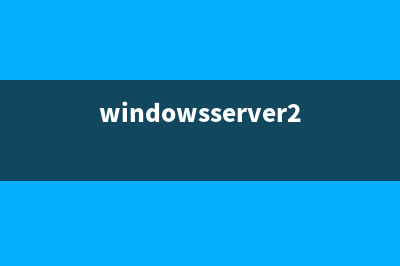


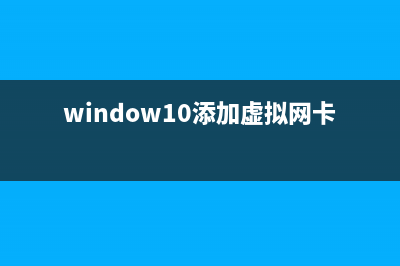


![[安卓]Android onTouch事件解析(安卓Android下载)](https://www.jiuchutong.com/image/20240129/1706506825.jpg)